Lihtne viis piltide ekstraheerimiseks Word-dokumendist Windows 7-s [Office 2007/2010]
Microsofti Kontor Microsoft Sõna 2010 Vindovs 7 Sõna 2007 / / March 19, 2020
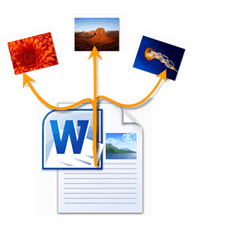 Varem näitasin teile, kuidas seda teha Uurige .docx-faili sisu Windows 7 ja lubas teile selle triki jaoks mõnda sobilikku kasutust. See on mugav: piltide ja piltide ekstraheerimine Wordi dokumendist. Selle triki abil saate kiiresti ja hõlpsalt salvestada kõik pildid, mis on manustatud Word 2007 või Word 2010 .docx dokumenti.
Varem näitasin teile, kuidas seda teha Uurige .docx-faili sisu Windows 7 ja lubas teile selle triki jaoks mõnda sobilikku kasutust. See on mugav: piltide ja piltide ekstraheerimine Wordi dokumendist. Selle triki abil saate kiiresti ja hõlpsalt salvestada kõik pildid, mis on manustatud Word 2007 või Word 2010 .docx dokumenti.
Esiteks vajate Wordi dokumenti, milles oleks paar pilti. KONTROLLIMA!
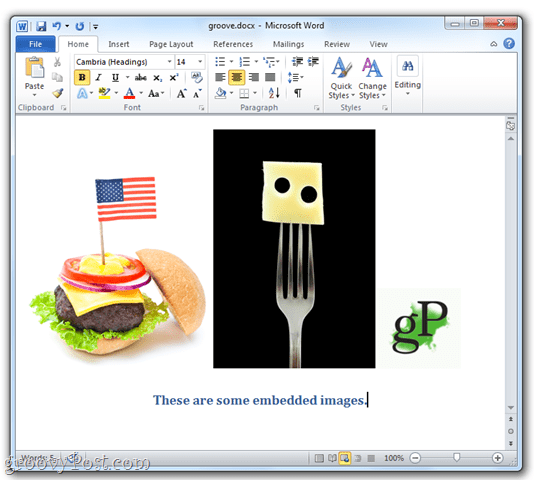
Samm 1
Lisama .zip oma failinime juurde .docx toimik, nagu ma teile sisse näitasin meie varasem õpetus.
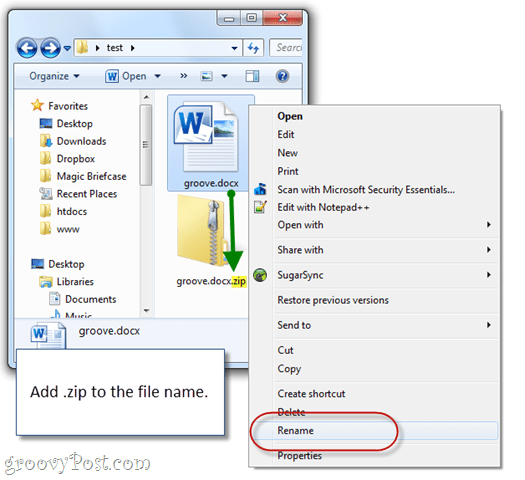
2. samm
Topeltklõps .zip äsja loodud fail ja navigeerige Sõna alamkaust ja seejärel Meediumid alamkaust.
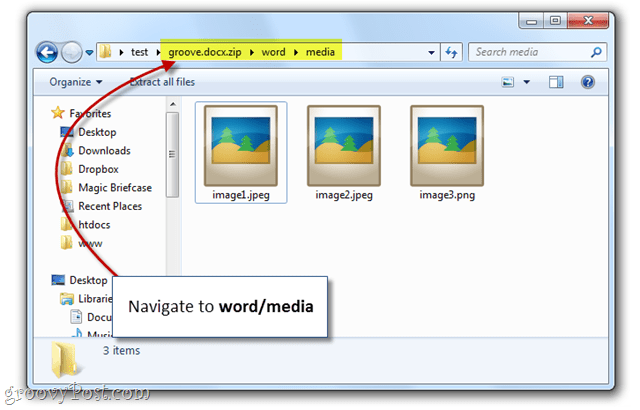
Vaata! Manustatud pilte on kõik.
3. samm
Vajutage CTRL + A kõigi piltide valimiseks. Siis tõmba ja lase lahti pilte teise kausta, näiteks Töölaud.
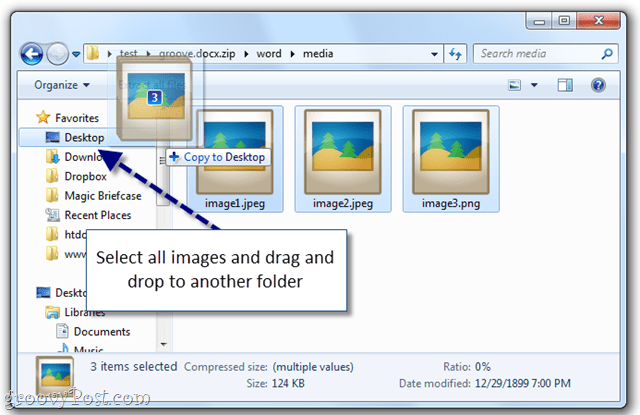
4. samm
Nautige oma ekstraheeritud Word doc-pilte.
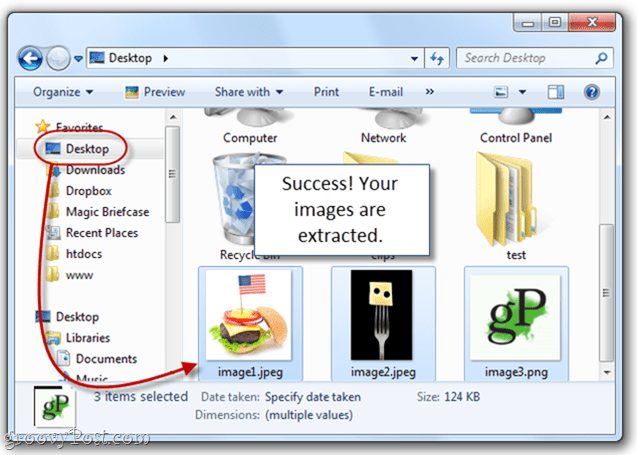
See pole sugugi nii ainult viis Wordi dokumentide piltide salvestamiseks, kuid minu arvates on see kõige lihtsam. See on eriti kasulik siis, kui töötate aeglase arvutiga, millel on südameatakk, kui avate Wordi dokumendi, kuhu on manustatud kümneid pilte ja pilte. Hoiatus on see, et see töötab ainult .docx-failide puhul, mis on loodud Microsoft Word 2007, Word 2010, Open Office ja LibreOffice abil. Kui teil on .doc-fail, siis on teil õnne. Ei mingit armastust sõna sorry karmide versioonide vastu.
Küsimused? Pange märkus allpool olevatesse kommentaaridesse. Muud küsimused? Postitage oma küsimus meie uude Kogukonna küsimuste ja vastuste tehniline sait!
![Lihtne viis piltide ekstraheerimiseks Word-dokumendist Windows 7-s [Office 2007/2010]](/uploads/acceptor/source/78/free_horizontal_on_white_by_logaster__1_.png)


